Instalace / Odinstalace softwaru
Naprostým základem počítačové gramotnosti by se mohla označit instalace softwaru a jeho případné odinstalování. Instalace softwaru znamená nahrání daného programu do počítače. Co se náročnosti týče, nejedná se o žádnou vědu.

Většina softwaru je přítomna v takzvaném „executable file“, ale nám stačí vědět, že se jedná o ty soubory s příponou .exe. Na tyto soubory stačí ve Windows velice jednoduše 2x kliknout levým tlačítkem myši a otevře se Vám instalátor, kde pouze sledujete pokyny (většinu času si poradíte s tlačítkem Next/Pokračovat), potvrdíte licenční ujednání a software je nainstalovaný, často dokonce se zástupcem na ploše ihned připraveným k použití. Zde bych však dal malé upozornění. Není vždy od věci bezmyšlenkovitě se vším souhlasit. Instalátory, zvlášť ty s licencí zdarma, mají tendenci Vám do počítače nainstalovat další software, který však není potřeba k jeho funkci! Někdy obsahují různé programy na čištění počítače, které nedosahují takových kvalit, jako námi prověření favorité. Tyto programy Vám zbytečně zabírají místo na disku a zahlcují systém. Naše rada zní, vždy si rozmyslete, co nainstalovat chcete a co ne. Při instalaci k tomu dostanete možnost rozhodnutí v podobě označení nebo neoznačení daného přídavného programu. Dalším varováním je dát si pozor na to, co stahujete. Když si stáhnete fotografii a ta bude mít příponu .exe, je to varovná známka toho, že není něco v pořádku a může se jednat o vir, který může vážně poškodit váš počítač (přece nebudete instalovat fotografii nebo video). Tato možnost stáhnutí viru, který se tváří jako fotografie, se vyskytuje hlavně jako přidaný soubor u emailu, ale můžete na něj narazit i na různých neověřených stránkách. Takže pokud si nejste jisti, stahujte pouze z oficiálních či ověřených stránek.
![]()
Opakem instalace je odinstalace softwaru, čili odstranění daného programu z počítače. Stává se, že jsme našli lepší alternativu, program nám nevyhovoval nebo jen potřebujeme uvolnit místo na disku. Zde většina lidí dělá tu chybu, že odebere pouze zástupce s plochy, čímž neodstraní program z počítače, ale jen ikonu z plochy a program zůstane nadále nainstalovaný. Postup k jeho odstranění je trochu složitější, ale přesto se nejedná o žádnou raketovou vědu. Nejjednodušší je spustit vyhledávání programu (každý Windows ho má umístěny jinde, ale zpravidla se jedná o lupu či kolonku vyhledávání v nabídce Start), napsat Odinstalovat program, otevřít tohoto správce programů a pak si jen vyhledáte, jaký program chcete odstranit. Také se zde můžete dostat tak, že otevřete Ovládací panely a tam zvolíte Přidat nebo odebrat programy. Často se Vás i odinstalátor zeptá, zda chcete některá data zachovat, ale volba je čistě na Vás. Pak jen zvolíte odinstalovat. Odinstalátor se ve většině případů před tím, než zahájí odinstalační proces, zeptá, jestli opravdu chcete odstranit daný program. Pokud odsouhlasíte, odinstalátor odstraní program z počítače. Ukončení procesu můžete překontrolovat tak, že se podíváte do seznamu nainstalovaných programů a daný program, byste tam neměli nalézt.
To by bylo vše, co se dá k obyčejné instalaci a odinstalaci říci. Snad jen na závěr má rada zní, občas zrevidujte programy ve vašem počítači a ty, které již nepoužíváte, odinstalujte. Získáte tím místo na disku a váš počítač bude hbitější.
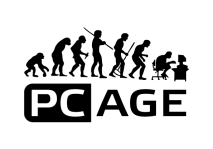
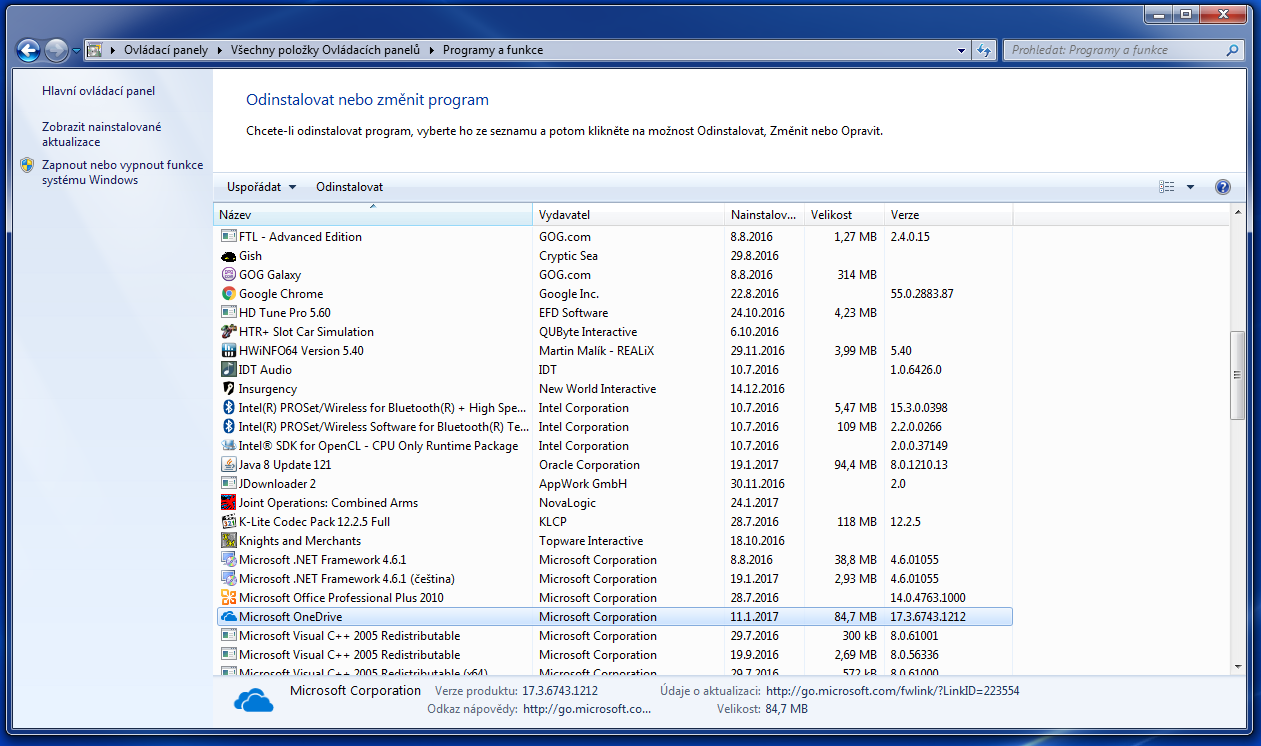
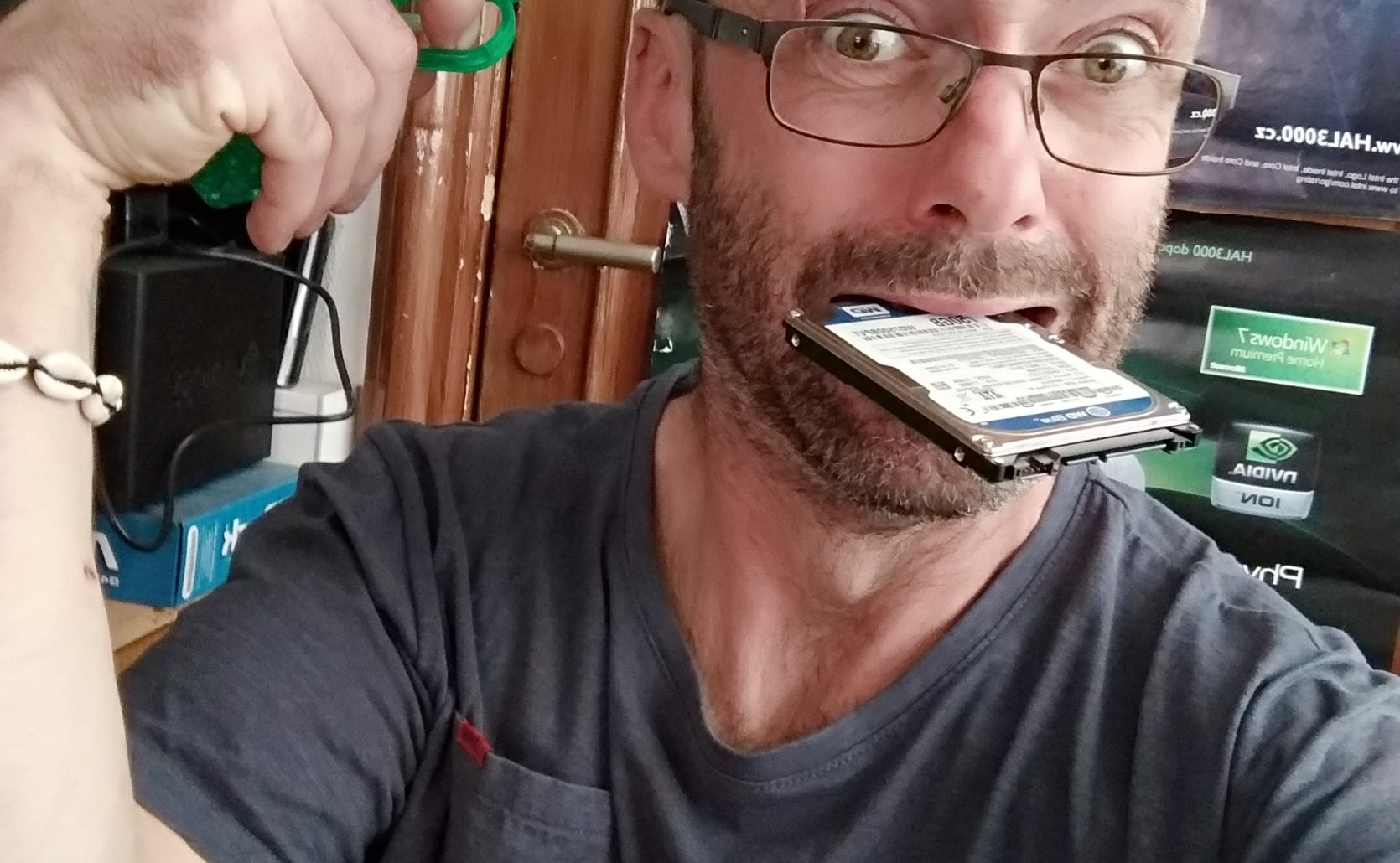



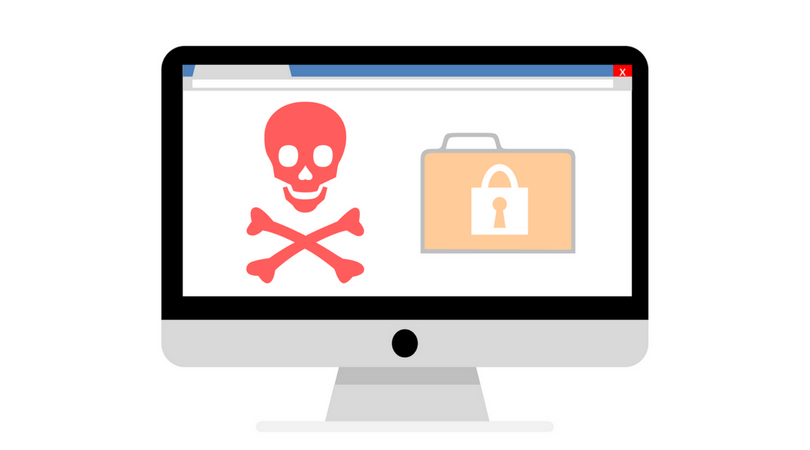
Dobrý den.Poraďte,který čistič je nejlepší.Používám Cclener.
Děkuji Sequens
Dobrý den. Ccleaner je určitě nejlepší, také je dlouhodobě ověřený nejen námi, ale mnoha uživateli.